Wat is de beste app voor PDF-bewerking en annotatie voor Android?
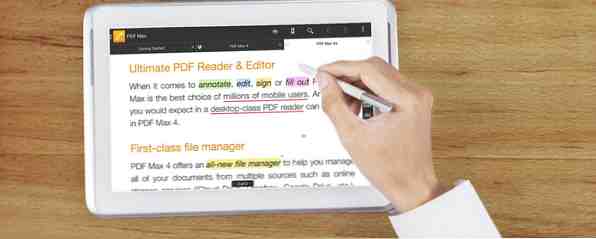
Soms hoeft u alleen een PDF op uw telefoon of tablet te bekijken, bewerken en markeren. Of u nu een student bent die notities over uw leerboek schrijft of een ondernemer die elektronisch bestanden ondertekent, deze apps kunnen u helpen.
Dit zijn geen PDF-readers bedoeld voor stripboeken. 4 Android-apps voor het lezen van uw PDF Comic Book Collection 4 Android-apps voor het lezen van uw PDF-stripcollectie Hebt u stripverhalen opgeslagen in PDF-indeling, of bent u gewoon op zoek naar een goede stripboeklezer? ? Bekijk deze geweldige Android-apps. Meer lezen of gewoon simpele lezers - ze zijn speciaal gemaakt voor bewerken, markeren, annoteren, reageren en ondertekenen. Ze zijn in die zin veel meer dan PDF-viewers. Voor het bewerken van allerlei soorten kantoordocumenten, wil je deze geweldige kantoorsuites eens bekijken. De 8 beste Office Suites op Android voor het werk gedaan De 8 beste Office Suites op Android voor het werk gedaan Het is mogelijk om echt werk gedaan te krijgen op Android, maar je hebt nu veel opties als het gaat om kantoorsuites. Laten we de beste van hen onderzoeken. Lees verder .
Dus wat zijn uw opties voor een goede PDF-reader en -editor? Lees verder om erachter te komen.
Adobe Reader (gratis)

Uiteraard is Adobe de grootste speler in de ruimte en hun app stelt zeker niet teleur. Het is eenvoudig en misschien wel de mooiste en meest moderne van de apps in deze lijst. Het is niet bepaald Material Design, maar het is leuk en krijgt de klus geklaard.
Het opende ons testdocument snel, zoals hieronder te zien is. Met een klein lintje aan de bovenkant kunt u bewerken en eenmaal op een optie tikken, krijgt u nog meer opties om het aan te passen, zoals de grootte van de pen, kleur, enz..

Het is relatief intuïtief en gemakkelijk te gebruiken. Als een volledig gratis en advertentieloos pakket is het een fantastische optie voor mensen met een beperkt budget. Voeg opmerkingen, tekst, handtekeningen en tekeningen naar hartenlust toe.
Voor een eenvoudige, gratis en probleemloze ervaring kunt u hier stoppen met Adobe Reader.
ezPDF Reader (gratis / $ 3,99)

Voor een overload aan functies wilt u ezPDF Reader gebruiken. Het heeft een oudere esthetiek, zoals je kunt zien aan de boven weergegeven skeuomorfische boekenkast. De actiebalk is ook deze vreemde rood / oranje kleur die er gewoon misplaatst uitziet.
Afgezien van het uiterlijk is het echter super handig. De bovenste balk tijdens het bekijken van een PDF maakt het mogelijk allerlei aantekeningen te maken: tekst toevoegen, commentaar plaatsen, tekenen, vormen maken enzovoort. De bedieningselementen zijn hier iets minder intuïtief, met sommige opties met een knop voor ongedaan maken en sommige met een gum. U kunt de bovenste balkopties opnieuw rangschikken met de X helemaal rechts, wat meer lijkt op een exit-knop.

De verwarring stopt daar niet - er is ook geen duidelijke manier om Opslaan of Opslaan als. De Opslaan als De functie bevindt zich eigenlijk onderaan in het menu dat toegankelijk is met de knop met de drie punten rechtsonder, maar geen standaard Opslaan keuze. De app lijkt gewoon te redden terwijl je doorgaat.
Er is ook een tekstverloopfunctie, een stemleesfunctie, automatische paginagripping en de mogelijkheid om uw annotaties als een FDF te exporteren. Als er een functie is die u nodig hebt, is deze waarschijnlijk hier; het is misschien niet in de mooiste verpakking.
Helaas is ezPDF Reader slechts 15 dagen gratis voordat je meer dan $ 3,99 moet aanvullen. Toch is dat ruim de tijd om het uit te proberen en te kijken of het het geld waard is.
PDF Max (gratis / $ 7,99)

Op de afdeling looks is PDF Max helemaal bovenaan in de “bijna modern” categorie samen met Adobe Reader. Als je echter eenmaal begint met lezen en annoteren, zien de dingen er veel leuker uit.
Een balk aan de zijkant heeft een heleboel opties voor het bewerken van uw document. Tik erop en een aantal functies verschijnen bovenaan: verander de kleur, verander de dikte of grootte, ongedaan maken, opnieuw uitvoeren en nog veel meer opties. Het is verrassend intuïtief en we vonden dat het de gemakkelijkst te gebruiken bewerkingstools van alle hier vermelde apps was.

Het heeft alle gebruikelijke functies - formulieren invullen, tekenen, opmerkingen maken, tekenen - en een aantal leuke extra's zoals een tekstverloopweergave, tekst-naar-spraak lezen en synchronisatie van cloud-opslag.
Het grootste nadeel is dat de advertentievrije versie maar liefst $ 7,99 is. Het goede nieuws is dat de gratis versie volledig functioneel is, maar wordt ondersteund door advertenties. Hoewel we de gratis versie van PDF Max nu een paar weken hebben aan- en uitgezet, moeten we nog steeds intrusieve advertenties tegenkomen.
De winnaar is…
De meest complete en intuïtieve optie is hier eenvoudig PDF Max.
Als u niet alle functies van PDF Max nodig hebt, Adobe Reader is een solide gratis optie zonder de franjes.
ezPDF Reader kan alleen een kijkje waard zijn als u vindt dat PDF Max geen functie heeft die u wenst, of als u geen $ 7,99 wilt betalen voor de advertentievrije versie.
Wat is uw favoriete PDF-editor?
Er zijn veel andere PDF-lezers en editors die er zijn. We keken naar Foxit MobilePDF en een paar anderen waren niet langer beschikbaar, maar ze kwamen niet helemaal overeen met die op deze lijst.
Niet blij met de bovenstaande keuzes? Probeer een aantal van deze gratis online pdf-editors en annotatietools 5 gratis PDF-editorwebsites om PDF-bestanden te maken, in te vullen, te annoteren of te wijzigen 5 gratis PDF-editorwebsites voor het maken, invullen, annoteren of wijzigen van PDF-bestanden Deze webapps helpen u alles voor elkaar te krijgen met een PDF, zonder ooit software te installeren. Lees verder .
Afbeeldingscredits: styluspen gebruiken via Shutterstock
Ontdek meer over: Adobe Reader, PDF, PDF Editor.


